Đã bao nhiêu lần bạn vô tình xóa các tập tin để nhận ra rằng bạn cần chúng? Hãy để tôi đoán, ít nhất hàng chục lần. Nếu bạn may mắn, có lẽ bạn có thể tìm thấy nó trong Thùng rác. Nhưng nếu không, mọi thứ có thể hơi căng thẳng. May mắn thay, đây không phải là kết thúc, vì các tệp và thông tin được lưu trữ trên các thiết bị kỹ thuật số có thể được khôi phục ở một mức độ nhất định. Đó là khi các công cụ phục hồi dữ liệu như iBeesoft ra đời để giúp bạn.

Phục hồi dữ liệu IBeesoft công cụ giúp bạn khôi phục các tập tin và hình ảnh bạn vô tình xóa Windows máy móc. Và điều làm cho công cụ này trở nên hữu ích là nó hoạt động tốt trên ổ cứng và thẻ SD.
Nhưng trước khi chúng tôi nói về điều này, hãy cho bạn một cái nhìn tổng quan ngắn gọn về cách các công cụ phục hồi dữ liệu như iBeesoft hoạt động.
Công cụ phục hồi dữ liệu hoạt động như thế nào
Vậy điều gì sẽ xảy ra khi bạn xóa một tập tin khỏi máy tính của bạn? Khi bạn nhấn nút Shift + Delete hoặc định dạng đĩa, nó chỉ tạo thư mục của một tệp cụ thể, không phải tệp đang đề cập. Và khi bạn thay đổi hoặc sao chép một tập tin mới vào một ổ đĩa, thông tin mới sẽ bị ghi đè trong khu vực này.
Các công cụ phục hồi dữ liệu như iBeesoft tận dụng phương pháp này và cố gắng khôi phục các tệp mà hệ thống của bạn không gặp phải với các tệp mới.
Vì chúng tôi đã giải quyết vấn đề này, chúng ta hãy xem một số tính năng tốt nhất của iBeesoft Data Recovery.
1. Quét địa điểm cụ thể
Một hệ thống khôi phục dữ liệu quét từng ổ đĩa PC của bạn để khôi phục một tệp quan trọng là một vấn đề nan giải. Ngoài việc là một bài tập tốn thời gian, nó cũng có thể gây căng thẳng.
May mắn thay, iBeesoft cho phép bạn chọn các ổ đĩa và phân vùng bạn muốn duyệt.
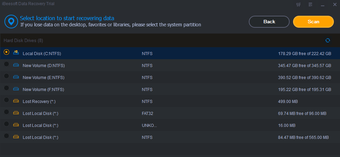
Khi bạn nhấn nút bắt đầu, giao diện ứng dụng sẽ nhắc bạn chọn vị trí (trình điều khiển và phân vùng). Do đó, nếu bạn đã xóa tệp của mình khỏi thư mục Tải xuống, bạn nên chọn trình điều khiển hoặc phân vùng thích hợp.
Và tính năng tuyệt vời này giúp bạn dễ dàng làm việc với nhiều nếp gấp.
2. Phục hồi dữ liệu từ ổ đĩa ngoài
Như đã đề cập trước đó, nó hoạt động tốt trên các ổ đĩa ngoài như thẻ SD, ổ USB và ổ cứng ngoài. Và nó tăng cường trải nghiệm giao diện sạch sẽ, không căng thẳng.
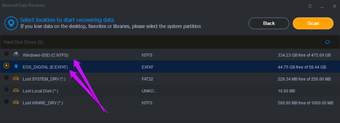
Sau khi chọn loại tệp để khôi phục, công cụ này cung cấp tùy chọn để chọn ổ đĩa trước khi bắt đầu quét.
Tập tin có thể được phục hồi và nếu hệ điều hành của bạn chưa được khôi phục, bạn cũng có thể kiểm tra bản xem trước của nó. Nhấp chuột phải vào tên tệp và chọn Xem trước từ menu.
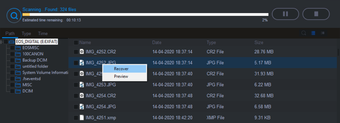
Xem trước và các chi tiết khác cho các tập tin hình ảnh nằm ở bảng bên phải.
3. Khôi phục các thư mục với số lượng dữ liệu lớn
Trên hết, bạn có thể sử dụng công cụ này để khôi phục các thư mục đã xóa có chứa một lượng dữ liệu đáng kể. Do đó, nếu bạn đã xóa thư mục DCIM khỏi thẻ nhớ DSLR, nó vẫn có thể được khôi phục.

Tất cả bạn phải làm là không thay đổi ổ đĩa nữa. Điều này làm cho việc phục hồi dữ liệu trở nên đơn giản và dễ dàng bằng cách ngăn chặn sự lây nhiễm mới vào các tệp.
4. Hỗ trợ nhiều định dạng tệp
iBeesoft hỗ trợ nhiều loại tập tin và định dạng. Bạn có thể khôi phục ảnh, tệp âm thanh, video và tài liệu và tệp được lưu trữ. Tất cả các tùy chọn được cung cấp cho bạn ngay trước khi bắt đầu quét.

Do đó, nếu bạn muốn khôi phục các loại tệp nhất định trong một thư mục cụ thể, bạn cũng có thể thực hiện việc này.

Ngoài các loại tệp, nó hỗ trợ các hệ thống tệp phổ biến như FAT32, NTFS, exFAT và HFS (cộng). Điều này mở rộng phạm vi phục hồi dữ liệu của bạn.
5. Kết nối hỗ trợ quét
Thật thú vị, khi bạn bắt đầu quét, công cụ này sẽ hiển thị thời gian cần thiết để hoàn thành quá trình quét. Nó làm cho nó dễ dàng để lên kế hoạch để làm việc xung quanh. Trên hết, quá trình khôi phục chạy trong nền mà không làm gián đoạn tiến trình công việc của bạn.
Một điểm nổi bật là nút Tạm dừng đẹp. Có, bạn đọc nó đúng. Nếu bạn quét một ổ đĩa lớn, bạn có thể tạm dừng quá trình quét ở giữa.

Nhấn nút Tạm dừng ở trên cùng để giải quyết vấn đề. Khi bạn cần kết nối lại, nhấp vào nút Play sẽ hoạt động.
6. Phân loại thông minh
Một tính năng đáng chú ý khác là phân tách dữ liệu thông minh. Khi quét xong, iBeesoft sẽ biên dịch dữ liệu dưới dạng Đường dẫn, Loại và Thời gian.
Mặc dù loại phân tách dữ liệu theo loại tệp, Đồng hồ phân loại các tệp theo ngày sửa đổi. Như mong đợi, Path hiển thị các phần.
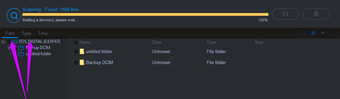
Ví dụ: nếu bạn có nhiều tệp ở các định dạng khác nhau trên thẻ SD, Thể loại có thể thêm chúng vào Ảnh, Video, Âm thanh, v.v. Thời gian hiển thị ngày sửa đổi gần đây nhất khi chỉnh sửa trong biểu mẫu.
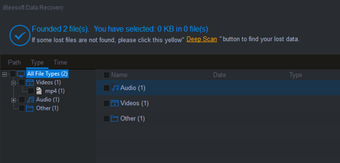
Và tất cả các chi tiết này giúp bạn dễ dàng tìm và khôi phục các tệp bị mất, đặc biệt nếu bạn biết khi nào một phân vùng hoặc trình điều khiển cụ thể được thay đổi lần cuối.
Khi bạn đã xác định đúng tệp hoặc tệp, tất cả những gì bạn phải làm là nhấp vào nút Khôi phục.
7. Tùy chọn quét nội bộ
Cuối cùng, tính năng Phục hồi dữ liệu của iBeesoft đi kèm với các tính năng quét sâu. Deep Scan rất hữu ích cho các tập tin bị xóa và các tài liệu cũ. Một lần nữa, nó sẽ giúp bạn nếu ổ đĩa không được thay thế sau khi gỡ bỏ.

Deep Scan cung cấp nhiều chi tiết hơn bình thường và mất nhiều thời gian.
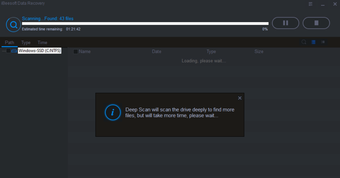
Giống như những người khác, quá trình này không áp đặt tải lên hệ thống và bạn sẽ có thể thực hiện công việc của mình song song.
Tìm tập tin cũ của bạn như Pro
Với giao diện sạch sẽ và lộn xộn, phần mềm Phục hồi dữ liệu của iBeesoft giúp dễ dàng khôi phục các tệp và tài liệu vô tình bị xóa. Đồng thời, các công cụ tìm kiếm nhanh hơn làm cho công cụ này dễ sử dụng hơn.
Windows Người dùng có thể bắt đầu sử dụng Giấy phép cá nhân với giá 45,95 đô la, trong khi Giấy phép gia đình và Giấy phép công ty lần lượt là 89,95 đô la và 299,95 đô la.
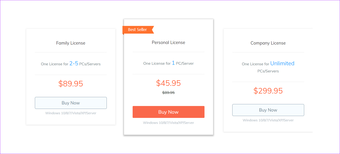
Giá cả khác nhau một chút cho người dùng Mac và Giấy phép cá nhân bắt đầu ở mức 55,95 đô la. Mặt khác, các giấy phép khác có cùng giá trị.
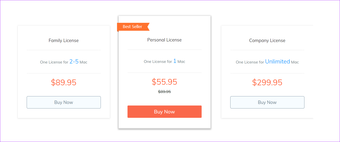
Và nếu bạn không hài lòng với sản phẩm, nó cũng đi kèm với bảo đảm hoàn lại tiền trong 60 ngày.
Cập nhật mới nhất: 1 Tháng 5 năm 2020
Bài viết trên đây có thể chứa các liên kết liên kết giúp hỗ trợ Kỹ thuật hướng dẫn. Tuy nhiên, nó không ảnh hưởng đến tính toàn vẹn chính tả của chúng tôi. Nội dung vẫn trung tính và nguyên bản.
